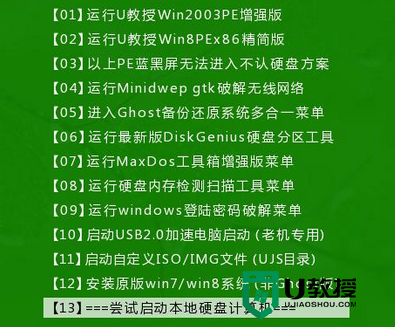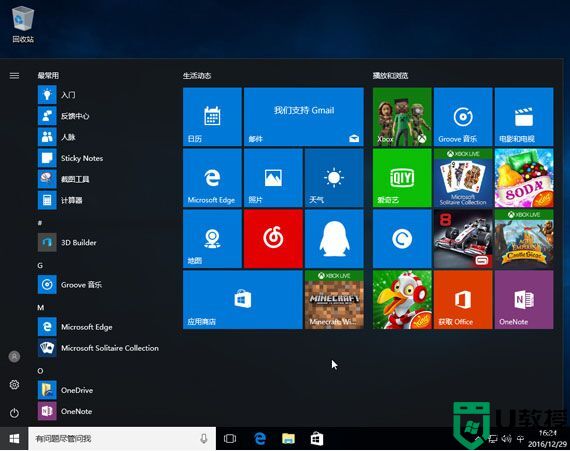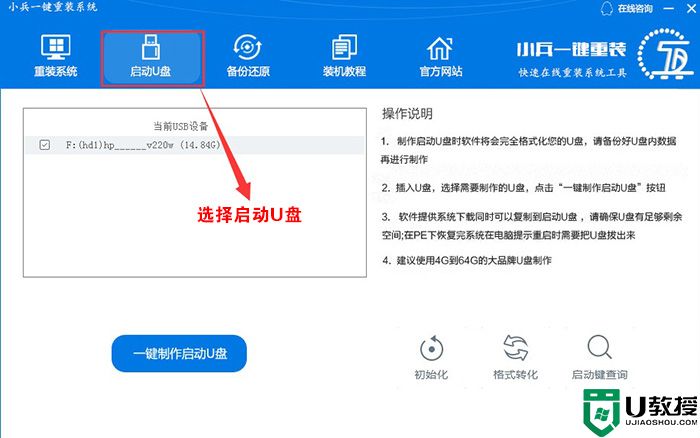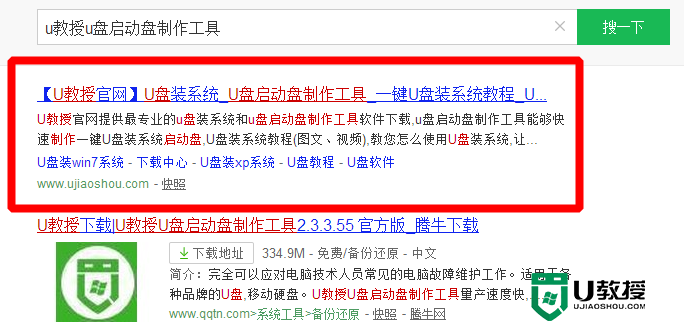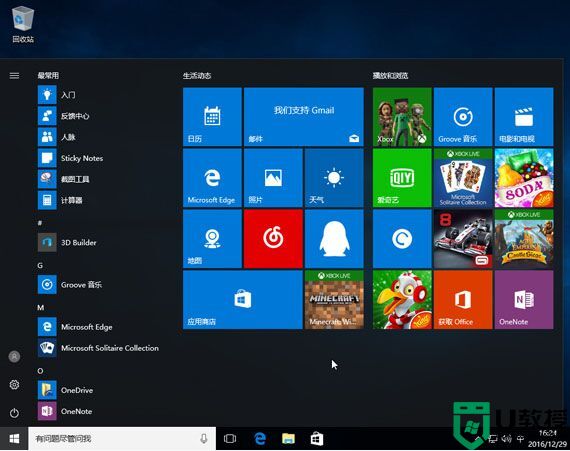ghost xp系统怎么装|ghost xp系统u盘安装教程
时间:2016-11-24作者:ujiaoshou
ghost xp系统怎么装?今天小编要分享的是U盘安装ghost xp系统的教程,有需要的用户可以看看。
具体方法如下:(一键u盘装ghost xp系统)
1、将u教授pe工具u盘插入主机USB接口,重启电脑,等屏幕上出现开机画面后按快捷键进入u教授pe菜单界面,然后选择“【01】运行u教授win2003pe增强版”,按Enter键确定,如下图所示
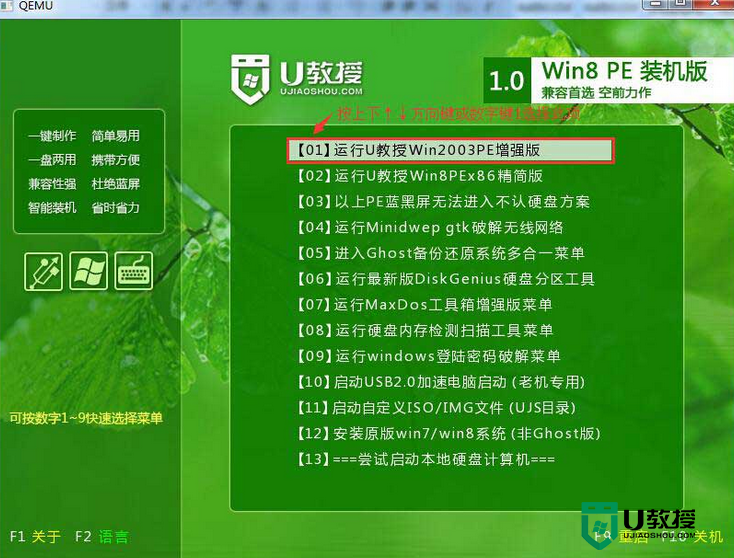
2、进入pe系统桌面后,在弹出的u教授PE装机工具窗口中展开下拉框,接着点击目标系统iso文件;
3、若工具没有扫描到系统文件,则连点两次右侧的按钮,打开u盘目录,将ghost xp sp3系统文件添加进来;
4、接着在磁盘列表中选择一个分区用于存放系统镜像(一般是C盘),然后点击“确定”按钮;
5、在弹出的提示框中点击“是”继续;
6、随后u教授PE装机工具便会进行系统镜像解压操作,解压完成后会自动重启完成后续安装。

【ghost xp系统怎么装】这就跟大家分享完啦,大家还有其他的电脑系统故障需要修复,或者想尝试u盘安装系统的话,可以上u教授查看相关的教程。